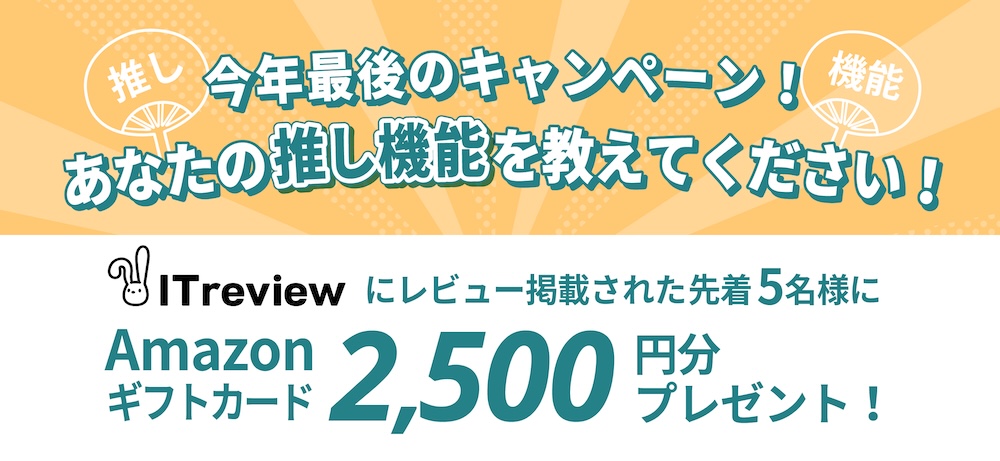サイト機能:ガイドの設定
## 概要
サイト([フォルダ](/ja/manual/folder)、[テーブル](/ja/manual/table)、[Wiki](/ja/manual/wiki)、[ダッシュボード](/ja/manual/dashboard))にガイドを表示します。


## 前提条件
1. 「サイトの管理権限」が必要です。
## 操作手順
1. 対象のサイトを開いてください。
1. ナビゲーションメニューの「管理」メニューより「フォルダの管理」、[テーブルの管理](/ja/manual/table-management)、「Wikiの管理」または「ダッシュボードの管理」をクリックしてください。
1. 「ガイド」タブを開いてください。
1. 下表に従い表示する文章を登録してください。マークダウン形式での入力や画像・動画の貼り付けも可能です。
1. 画面下部の「更新」ボタンをクリックしてください。

### フォルダの管理
|項目名|説明|
|:---|:---|
|メニュー画面のガイド|サイトメニュー画面表示時に画面上部に表示する|
### テーブルの管理
記録テーブルは、ガントチャート/バーンダウンチャートのビューモードに対応していないため、「ガイド」タブについても、ガントチャートのガイド/バーンダウンチャートのガイドは表示されません。
|項目名|説明|
|:---|:---|
|一覧画面のガイド|一覧画面表示時に画面上部に表示する|
|編集画面のガイド|編集画面表示時に画面上部に表示する|
|カレンダーのガイド|カレンダー表示時に画面上部に表示する|
|クロス集計のガイド|クロス集計表示時に画面上部に表示する|
|ガントチャートのガイド|ガントチャート表示時に画面上部に表示する|
|バーンダウンチャートのガイド|バーンダウンチャート表示時に画面上部に表示する|
|時系列チャートのガイド|時系列チャート表示時に画面上部に表示する|
|分析チャートのガイド|分析チャート表示時に画面上部に表示する|
|カンバンのガイド|カンバン表示時に画面上部に表示する|
|画像ライブラリのガイド|画像ライブラリ表示時に画面上部に表示する|
### Wikiの管理
|項目名|説明|
|:---|:---|
|編集画面のガイド|編集画面表示時に画面上部に表示する|
### ダッシュボードの管理
|項目名|説明|
|:---|:---|
|ダッシュボードのガイド|ダッシュボード表示時に画面上部に表示する|
## 同じサイト内の他のガイドをコピーする手順
テーブルの管理でガイドを入力する際、同一の文章を同じサイトにある複数のガイドに表示する設定をおこなうことができます。
### 操作手順
1. コピー元のガイドに文章を入力してください。
1. コピー先のガイドに、下表に従ってコピー元を示す記法を入力してください。
1. 画面下部の「更新」ボタンをクリックしてください。
### ガイドのコピーの記法一覧
|内容|説明|
|:---|:---|
|[[GridGuide]]|一覧画面のガイドをコピー先に表示する|
|[[EditorGuide]]|編集画面のガイドをコピー先に表示する|
|[[CalendarGuide]]|カレンダーのガイドをコピー先に表示する|
|[[CrosstabGuide]]|クロス集計のガイドをコピー先に表示する|
|[[GanttGuide]]|ガントチャートのガイドをコピー先に表示する|
|[[BurnDownGuide]]|バーンダウンチャートのガイドをコピー先に表示する|
|[[TimeSeriesGuide]]|時系列チャートのガイドをコピー先に表示する|
|[[AnalyGuide]]|分析チャートのガイドをコピー先に表示する|
|[[KambanGuide]]|カンバンのガイドをコピー先に表示する|
|[[ImageLibGuide]]|画像ライブラリのガイドをコピー先に表示する|
この記法でガイドをコピーする場合は、コピー先のガイドに改行や他の文字を含めず、上記の内容のみを1行で入力する必要があります。1文字でもコピー元と異なる文章を表示したり、文章に追記をしたりする場合は、通常の書き方でガイドを入力してください。
#### 正しい書き方の例

#### 誤った書き方の例

## ガイドの折りたたみを許可する手順
ガイドの左上部分にマイナス記号のアイコンを表示し、クリック時にガイドを折りたたむ機能を設定することができます。また、既定の表示として、ガイドが開いた状態、または、ガイドが閉じた状態を選択することができます。
### 折りたたみを許可したガイドのイメージ
1. ガイドが開いた状態

1. ガイドが閉じた状態

### 操作手順
1. 「ガイド」タブの「折りたたみを許可」チェックボックスをクリックし、チェックを入れてください。
1. 「既定の表示」ドロップダウンリストが表示されます。「開く」または「閉じる」を選択してください。
1. 画面下部の「更新」ボタンをクリックしてください。